Gyakran beszélünk arról, hogy fontos aVPN a készülékek biztonságának megőrzése, valamint magánéletének védelme érdekében, amikor online lép fel. A felhasználók általában a VPN-szolgáltatótól telepítik a szoftvert minden eszközükre, és az adott alkalmazást használják a VPN-kapcsolat vezérlésére. Van azonban egy másik mód is a VPN-hez való csatlakozásra: a VPN-szoftvert közvetlenül az útválasztóra kell telepíteni. Van néhány előnye ennek a módszernek, amelyet mélyebben megvitatunk.
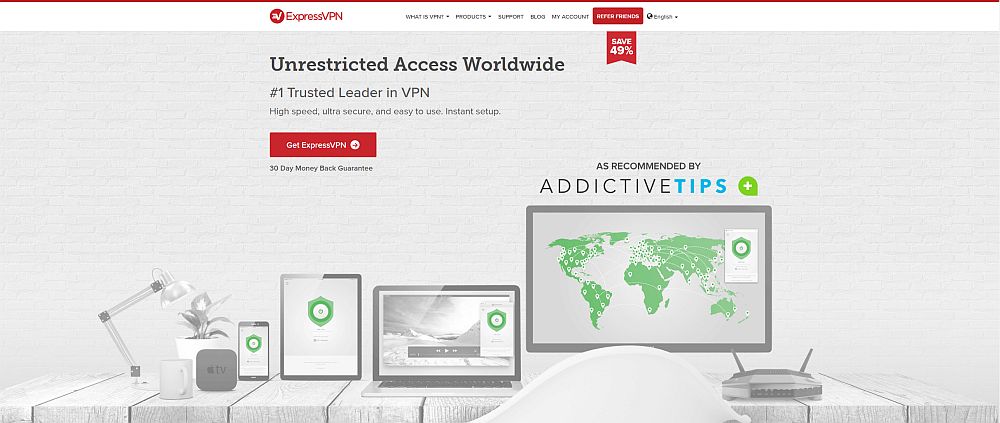
Az ExpressVPN az egyik legnépszerűbb és legmegbízhatóbbA VPN-ek a komoly internethasználók körében a gyorsaságnak, a magas szintű biztonságnak és a sok platformon támogatott, könnyen kezelhető szoftvernek köszönhetően. Ebben a cikkben bemutatjuk a következő lépéseket ExpressVPN útválasztó beállítása hogy VPN szoftvere közvetlenül az útválasztón legyen.
Hogyan kaphatunk INGYENES VPN-t 30 napra
Ha például rövid időre szüksége van VPN-re utazáskor, akkor ingyenesen megszerezheti a legmagasabb rangú VPN-t. Az ExpressVPN 30 napos pénz-visszafizetési garanciát tartalmaz. Fizetnie kell az előfizetésért, ez tény, de lehetővé teszi teljes hozzáférés 30 napra, majd visszavonja a teljes visszatérítést. A kérdések nélkül feltett lemondási politikájuk a nevét élte.
Miért telepítse a VPN szoftvert az útválasztóra?
Ha rendszeres otthoni felhasználó, akkor kíváncsi lehetmiért lenne szüksége VPN szoftverre az útválasztón. És igaz, hogy az otthoni felhasználók boldogan telepíthetnek VPN szoftvereket minden eszközükre, hogy biztonságban maradjanak. Valójában még akkor is, ha VPN szoftvert telepít az útválasztóra, mégis jó ötlet a VPN alkalmazásokat telepíteni a telefonjára és a táblagépére, ha ezeket az eszközöket más hálózatokhoz, valamint az otthoni hálózathoz kívánja csatlakoztatni. Miért szeretne VPN szoftvert az útválasztón?
Kényelem
Az útválasztón lévő VPN szoftverrel csak Önnek kell tennieváltoztassa meg a VPN-beállításokat egy helyen, és ez automatikusan befolyásolja az összes eszközt. Tehát beállíthatja a VPN-t az útválasztón, hogy csatlakozzon például egy szerverhez az Egyesült Államokban, majd minden eszköz, amely csatlakozik az internetéhez, forgalma az Egyesült Államokon keresztül irányul. Ez a biztonsághoz is hozzájárul, mivel a VPN-ekkel szembeni sebezhetőség egyik területe a szoftver indulásának ideje. Ha bekapcsolja a számítógépet, és az elkezdi az adatok letöltését a VPN szoftver betöltése előtt, akkor az adatai sérülékenyek lehetnek. Ha a routerén található szoftver van, ez megvédi Öntől, mivel a hálózat minden adatát titkosítja, mielőtt azokat az interneten továbbítják.
Védje az összes készüléket
További előnye, hogy VPN szoftverrel rendelkezik aAz útválasztó azt jelenti, hogy minden olyan eszköz, amely csatlakozik a hálózatához, védett lesz. Ha például megadja a wifi jelszavát egy barátjának, akkor az eszköz védelem alatt áll, miközben a hálózaton tartózkodik - és ha valami illegálisat csinálnak, mint például a torrent használata a hálózaton, akkor védve vannak a jogi kérdésekkel szemben. Ehhez kapcsolódóan vannak olyan eszközök, amelyek csatlakoznak az internethez, és amelyeket VPN-sel védeni szeretne, de amelyekben nincs VPN-alkalmazás, például játékkonzolok vagy intelligens TV-k. Az ExpressVPN ezen eszközök némelyikére rendelkezik alkalmazásokkal, de nem mindegyikhez. Tehát ha ezeknek az eszközöknek az adatait titkosítani szeretné, akkor ezt az útválasztón keresztül kell tennie, és nem magának az eszköznek.
Hogyan állíthat be VPN-t az útválasztóra?
Ebből megtudhatja, miért érdemes az emberektelepítse a VPN-t az útválasztóra az egyes eszközök helyett. De hogyan érheti el ezt valóban? A legtöbb embernek nincs sok tapasztalata az útválasztókkal való munkában vagy a szoftverek telepítésében. De szerencsére vannak útmutatók az ExpressVPN telepítéséhez az eszközök sokaságában.
Az ExpressVPN legegyszerűbb módja az útválasztónaz, hogy megvásárolja az egyik útválasztót, amely kompatibilis ExpressVPN alkalmazással rendelkezik. Ha kiválasztja a kompatibilis útválasztók egyikét, akkor csak le kell töltenie a megfelelő firmware-t az ExpressVPN-ből, majd ezt a firmware-t a készülékre kell villannia. Az alábbiakban részletesebben ismertetjük, hogyan kell ezt megtenni.
A második lehetőség, ha már rendelkezik útválasztóvalés nem akarja megvásárolni egy kompatibilis útválasztót, akkor manuálisan kell konfigurálnia az ExpressVPN-t az útválasztó beállításain. Ez a módszer egy kicsit trükkösebb, és bizonyos technikai ismereteket igényel. Ezenkívül nem működik minden útválasztón, tehát az adott útválasztón elérhető funkcióktól függ. Útmutatást adunk az útválasztó manuális beállításához az ExpressVPN-hez is.
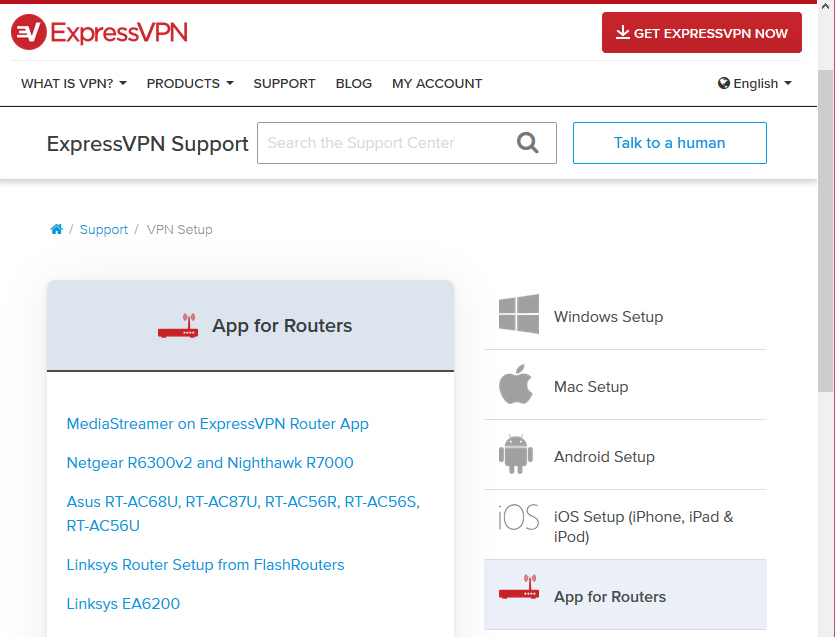
1. lehetőség - ExpressVPN kompatibilis router beállítása
Könnyedén telepítheti az ExpressVPN alkalmazást az útválasztókhoz a következő útválasztó modelleken:
- Asus RT-AC56 (U / R / S)
- Asus RT-AC68U
- Asus RT-AC87U
- Linksys EA6200
- Linksys WRT1200AC
- Linksys WRT1900AC (S)
- Linksys WRT3200ACM
- Netgear R6300
- Netgear R7000
- Netgear Nighthawk R7000
Útmutatások az ExpressVPN kompatibilis router beállításához
Ha rendelkezik ezekkel a router modellekkel, akkor van egy kész firmware az Ön számára, amelyet letölthet az ExpressVPN webhelyről. A következőképpen teheti ezt:
- Első, nyissa meg a böngészőt és keresse meg a https://www.expressvpn.com/users/sign_in oldalt
- Bejelentkezés azzal a felhasználónévvel és jelszóval, amelyet az ExpressVPN feliratkozáskor használt
- A Az én fiókom oldal, nézd meg a Irányítópult fület. Ha Windows rendszeren van, látni fog egy gombot, amely azt mondja Letöltés Windows rendszerhez. De erre nincs szükségünk, tehát keressen egy gombot, amely azt mondja Beállítás több eszközön

- Ez megnyit egy lapot a letöltési oldalhoz a https://www.expressvpn.com/setup webhelyen

- Ezen az oldalon látni fogod a Aktiváló kód a kék mezőben (biztonsági okokból a képen kitűnik), de a kódjának ott kell lennie. Jegyezze fel a kódot, amire később szüksége lesz
- Görgessen lefelé az oldalon, amíg meg nem találja a Router opció a bal oldali menüben. Kattintson erre

- Most látni fog egy ExpressVPN útválasztókhoz fejléc. Alatt Beállít alhálózaton megjelenik egy legördülő menü az útválasztó kiválasztásának lehetőségeivel. Ezzel a menüvel válassza ki az útválasztót
- Például a Linksys EA6200 útválasztót választjuk. Most egy piros négyzetet fog látni, amely azt mondja Töltse le a firmware-t. Kattintson erre a gombra, és megkezdődik a letöltés

Most, hogy megvan a szükséges szoftver, te istelepítheti az útválasztóra. Ennek pontos részletei az útválasztótól függően változnak, mivel minden router-társaságnak megvan a saját szoftvere és felhasználói felülete. Ugyanakkor áttekintjük az alapvető lépéseket, és ha pontosabb útmutatásra van szüksége, akkor itt tekintheti meg az ExpressVPN webhelyet.
- Először keresse meg a router admin panelen. A Linksys EA6200 esetében a panelnek a http://www.linksyssmartwifi.com/ címen kell elhelyezkednie.
- Belépés , ha szükséges, a felhasználónevével és jelszavával
- Találd meg Kapcsolódás menü a Linksys panel bal oldalán
- Kell lennie a Router firmware frissítése alszám, a Kézikönyv választási lehetőség
- Kattintson Kézikönyv és a program kéri a fájl kiválasztását. Keresse meg a korábban letöltött firmware fájlt, majd kattintson az OK gombra Rajt a firmware frissítés elindításához
- Az útválasztó frissítés közben újraindul. Ha elkészült, használjon wifi vagy LAN kapcsolatot az útválasztóhoz, majd keresse fel a http://www.expressvpnrouter.com/ webhelyet.
- Bejelentkezés a router aljára nyomtatott kód használatával
- Találd meg aktiváló kód amelyet korábban mentett, és beillesztheti ezt az ExpressVPN útválasztó webhelyére
- Most ezt a webes felületet használhatja az útválasztón lévő VPN vezérléséhez
Megjegyzés: Ha az útválasztót az aktuális internet-hozzáférés nélkül állítja be, akkor a számítógépet kábel vagy wifi útján kell csatlakoztatnia az útválasztóhoz, majd a firmware villogása előtt be kell állítania a beállításokat, például a jelszavakat.
Az útválasztó más modelljeiben a firmware frissítésének lehetősége egy másik helyen lesz az útválasztó adminisztrációs panelen. Próbálkozzon a Firmware frissítési lehetőségek keresésével az Adminisztráció vagy más hasonló címsor alatt.
VPN kezelése az útválasztón
Most, hogy az útválasztón telepítve van az ExpressVPN firmware, elkezdi használni az összes eszköz védelmére:
- Csatlakoztassa a készüléket az útválasztóhoz vezeték vagy wifi útján. A wifi felhasználónevet és jelszót az útválasztó hátuljára vagy aljára kell írni
- Menj http://www.expressvpnrouter.com/ a böngészőjében
- Látni fogod jelenlegi állapot: azt kell mondania, hogy az ExpressVPN csatlakoztatva van, és el kell mondania, hogy melyik szerverhez csatlakozik
- Új szerverhez való csatlakozáshoz először kattintson a gombra szétkapcsol leválasztani a régi szervertől
- Kattintson Válasszon másik helyet és válassza ki a kívánt helyet a legördülő menüből. Ez összeköti a VPN-t az új helyével
- Te is eszközök kezelése a hálózatán a VPN fülre, majd a VPN beállítások tétel. Itt található azon eszközök listája, amelyek nemrég csatlakoztak a hálózatához, és az egyes készülékek VPN-védelmét be- és kikapcsolhatja.
2. lehetőség - A router manuális beállítása
A másik lehetőség, ha az útválasztó nem rendelkezikegy adott alkalmazás, amely megváltoztatja a beállításait az ExpressVPN használatához. Ezt az ExpressVPN jelzi, hogy kevésbé biztonságos, mint az egyedi útválasztó firmware használata, tehát ha nagyon magas szintű biztonságra van szükség, akkor meg kell vásárolnia az egyik kompatibilis útválasztót. Ha csak azt szeretné, hogy alapvető VPN funkciói legyenek az útválasztón, ez szintén lehetséges.
Az útválasztók minden márkája különbözik, és vannakaz egyes modellek közötti különbségek is. Általános utasításokat adunk az ExpressVPN kézi beállításához egy útválasztón, de ne feledje, hogy a tapasztalat az alkalmazott útválasztótól függően más lesz. Az ExpressVPN webhelyen található útmutatók a következő gyártók útválasztóinak manuális beállításához:
- D-Link
- Netduma
- Sabai
- TP-LINK
- Egyéb Asus
Ha tudja, hogy melyik protokollt használja az útválasztó (például L2TP vagy OpenVPN), akkor az ExpressVPN webhelyen vannak külön útmutatók a következő VPN technológiákhoz:
- Tenda L2TP
- Huawei L2TP
- Xiaomi L2TP
- Asus a MediaStreamer segítségével
- Asus PPTP / L2TP
- Asus OpenVPN
- D-Link L2TP
- FlashRouters DD-WRT OpenVPN
- DD-WRT OpenVPN
- Paradicsom PPTP
- Linksys a MediaStreamerrel
- Paradicsom OpenVPN
- Netduma OpenVPN
- Netgear a MediaStreamer segítségével
- Sabai OpenVPN
- Sabai PPTP
- FlashRouters paradicsom
- TP-Link L2TP
Tegyük fel, hogy van Asus útválasztónkAz OpenVPN, amely nem egy az Asus útválasztók közül, elérhető kompatibilis alkalmazással. Ebben az esetben a telepítést az Asus stock firmware segítségével végezzük el. A következőképpen teheti ezt:
Útmutatások a router kézi beállításához
- Első, nyissa meg a böngészőt és keresse meg a https://www.expressvpn.com/users/sign_in oldalt
- Bejelentkezés azzal a felhasználónévvel és jelszóval, amelyet az ExpressVPN feliratkozáskor használt
- A Az én fiókom oldal, nézd meg a Irányítópult fület. Ha Windows rendszeren van, látni fog egy gombot, amely azt mondja Letöltés Windows rendszerhez. De erre nincs szükségünk, tehát keressen egy gombot, amely azt mondja Beállítás több eszközön

- Ez megnyit egy lapot a letöltési oldalhoz a https://www.expressvpn.com/setup webhelyen
- Ezen az oldalon látni fogod a Aktiváló kód a kék mezőben (biztonsági okokból a képen kitűnik), de a kódjának ott kell lennie. Jegyezze fel a kódot, amire később szüksége lesz

- Görgessen lefelé az oldalon, amíg meg nem találja a Kézi konfigurálás opció a bal oldali menüben. Kattintson erre

- Kattintson OpenVPN a fő részben
- Látni fogja a felhasználónevet és a jelszót (itt biztonsági okokból elrejtve). Jegyzetelni ezen információk
- Ez alatt a régiókonként rendezett konfigurációs fájlok beállításai láthatók. Válassza ki azt a szervert, amelyhez az útválasztó csatlakozni kíván. Például csatlakozni akarunk a szerverhez London, szóval rákattintunk Európa aztán tovább Egyesült Királyság - London
- Ezzel elindul egy .ovpn fájl letöltése. Mentse el ezt a fájlt valahol kényelmesen, például az asztalon
- Most meg fogjuk csinálni konfigurálja az útválasztót .ovpn fájl kezeléséhez
- Ehhez nyissa meg a böngészőt, és menjen az Ön webhelyére router vezérlőpanel. Ennek tipikus címe például 192.168.1.1
- Belépés a router felhasználónevével és jelszavával
- Keresse meg OpenVPN beállítások. Az Asus útválasztóknál a VPN szakasz a bal oldali menüben
- Találd meg VPN kliens szakasz. Kell lennie egy Profil hozzáadása gombra. Ez lehetővé teszi a .ovpn fájl használatát az útválasztó konfigurálásához
- Most be kell írnia a profil részleteit. Meg kell adnia a profilnak egy nevet, és ha szükséges, egy felhasználónevet és jelszót. Akkor tudod töltse fel a .ovpn fájlt amit korábban az ExpressVPN webhelyről kaptunk
- Kattints rendben Ha meg szeretné menteni ezeket a beállításokat, akkor látnia kell az új profilját a beállításokban. kettyenés Aktiválja a VPN elindításához
- Most ellenőrizze IP-címét, és látnia kell, hogy csatlakozik a London UK szerverhez
Ennek a módszernek az a hátránya, hogy csak tecsatlakozzon egy kiszolgálóhoz ezzel - a 9. lépésben kiválasztott szerverrel. Ha lehetősége van egy másik szerverre váltani, például az Egyesült Államokban, akkor menjen vissza az ExpressVPN webhelyre, és töltsön le további .ovpn fájlt. fájlokat. Számos ilyen fájlt profilként adhat hozzá az útválasztóhoz, majd válthat közöttük az útválasztó vezérlőpultján, ha másik fájlt szeretne használni.
Különleges ajánlat az ExpressVPN-n
Ha ez az útmutató arra ösztönözte Önt, hogy kipróbáljon egy VPN-t az útválasztón, de még nem választotta a VPN-szolgáltatót, akkor az ExpressVPN-nál van külön ajánlat, amelyre nem akarsz kihagyni.

Az ExpressVPN az egyik legjobb név a játékbana VPN szolgáltatók számára. Mindent kínálnak, amit egy VPN-felhasználó igényelhet: csúcsminőségű biztonságot, szupergyors kapcsolatot és szoftvert, amely telepíthető számos eszközre, ideértve a fent leírt útválasztókat is. A biztonsági funkciók között szerepel az erős 256 bites titkosítás és a szigorú bejelentkezési szabályok használata, így biztos lehet benne, hogy az internethasználatról nem vezetnek nyilvántartást, és anonimitása védelmet élvez. Ezenkívül a szoftverben több olyan biztonsági funkció található, mint például a kill kapcsoló, amely megszakítja az internetkapcsolatot, ha a VPN csökken, hogy véletlenül ne küldjön adatokat titkosítatlan kapcsolaton keresztül, valamint a DNS szivárgás elleni védelmet biztosítva Az internetszolgáltató nem kémkedhet a böngészési tevékenységeiben és az IP-cím-ellenőrzőben, így láthatja, hogy a VPN csatlakozik-e és működik-e.
Ez a biztonság nem lassítja le. Az ExpressVPN-n keresztül elérhető kapcsolatok rendkívül gyorsak, így nagyszerű fájlok letöltésére vagy nagyfelbontású videók streamingjére tökéletes. A kiszolgálók hálózata, amellyel a felhasználók csatlakozhatnak, nagyon nagy, több mint 1000 szerver érhető el 145 helyszínen, 94 különböző országban, így szabadon megkerülheti a régiók zárolását és böngészhet az interneten. Végül megóvhatja az összes eszközt, mivel a szoftver telepíthető Windows, Mac OS, Linux és Android, valamint néhány intelligens TV-vel és játékkonzollal, valamint vannak böngésző-kiterjesztések a Google Chrome, a Mozilla Firefox és az Apple Safari böngészőkhöz. .
- Együttműködik az USA Netflix, iPlayer, Hulu és más szolgáltatásokkal
- A gyors kiszolgálása minimális sebességveszteséggel jár
- OpenVPN, IPSec és IKEv2 titkosítás
- Szigorú bejelentkezési szabályok
- Élő chat támogatás elérhető.
- Kissé drágább, mint néhány más lehetőségnél.
Olvassa el a teljes ExpressVPN áttekintést itt.
Következtetés
Ha meg akarja óvni minden csatlakoztatott eszközta hálózatra, akár a játékkonzolra vagy az intelligens TV-re és a barátainak eszközeire is, akkor fontolóra kell vennie a VPN telepítését közvetlenül az útválasztóra. Ez a telepítés egy kis időt vesz igénybe, de ha elkészült, akkor tudhatja, hogy a jövőben minden egyes eszközt, amelyet a hálózathoz ad, megvédi anélkül, hogy az Ön részéről külön erőfeszítést igényelne. A hálózat minden adatainak titkosítása az internet elérése előtt javítja a biztonságot, azzal a következménnyel, hogy eszközei nem véletlenül küldnek adatokat nem biztonságos kapcsolaton keresztül, mielőtt a VPN-szoftver betöltődött.
Az ExpressVPN széles körű támogatást nyújteszközöket, és egyéni firmware-t kínál a kompatibilis útválasztókhoz, mint megkönnyíti a VPN kezelését. Ha kompatibilis útválasztóval rendelkezik, akkor kövesse a cikk 1. opciójának útmutatásait az útválasztó beállításához az ExpressVPN futtatásához. Ha nincs kompatibilis útválasztója, akkor is elvégezheti ezt a munkát, amennyiben az útválasztó támogatja az OpenVPN-t vagy hasonlót. Ehhez kövesse a 2. lehetőség utasításait.
Próbálta meg telepíteni az ExpressVPN-t vagy valamelyikétVPN az útválasztón? Úgy találta, hogy ez jobb biztonságot nyújt, mint ha a VPN szoftvert minden eszközére külön telepíti? Az alábbi megjegyzésekben tudassa velünk tapasztalatait.
Hogyan kaphatunk INGYENES VPN-t 30 napra
Ha például rövid időre szüksége van VPN-re utazáskor, akkor ingyenesen megszerezheti a legmagasabb rangú VPN-t. Az ExpressVPN 30 napos pénz-visszafizetési garanciát tartalmaz. Fizetnie kell az előfizetésért, ez tény, de lehetővé teszi teljes hozzáférés 30 napra, majd visszavonja a teljes visszatérítést. A kérdések nélkül feltett lemondási politikájuk a nevét élte.













Hozzászólások